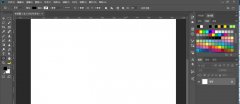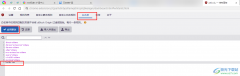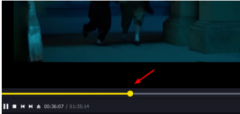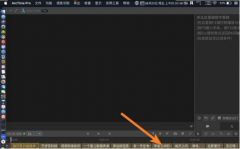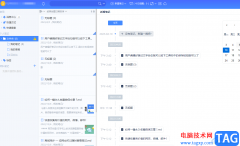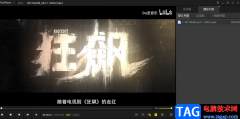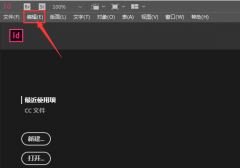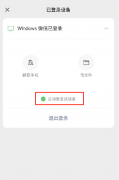小红花音效助手是很多小伙伴都在使用的一款直播时的音效助手,它能够帮助我们在直播时给直播件添加各种音效,或是设置背景音乐,功能十分的丰富。有的小伙伴在使用小红花音效助手的过程中想要更改音效的播放速度,但又不知道该在哪里找到相关设置,其实很简单,我们只需要右键单击音效,然后在菜单列表中打开设置播放速度选项,最后在弹框中直接输入音效倍速,再点击保存速度选项即可。有的小伙伴可能不清楚具体的操作方法,接下来小编就来和大家分享一下小红花音效助手倍速播放音效的方法。
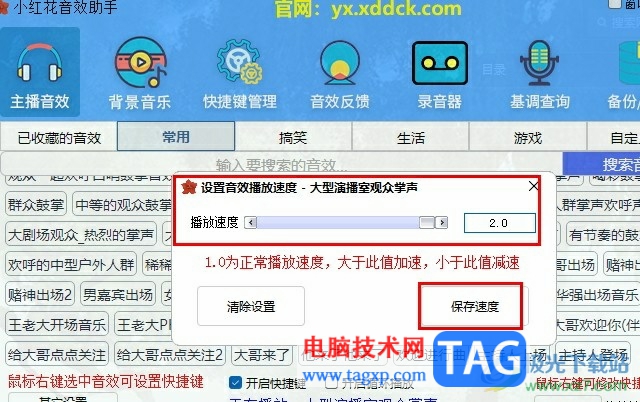
方法步骤
1、第一步,我们在电脑中点击打开小红花音效助手软件,然后在软件页面中选择一个需要调整速度的音效
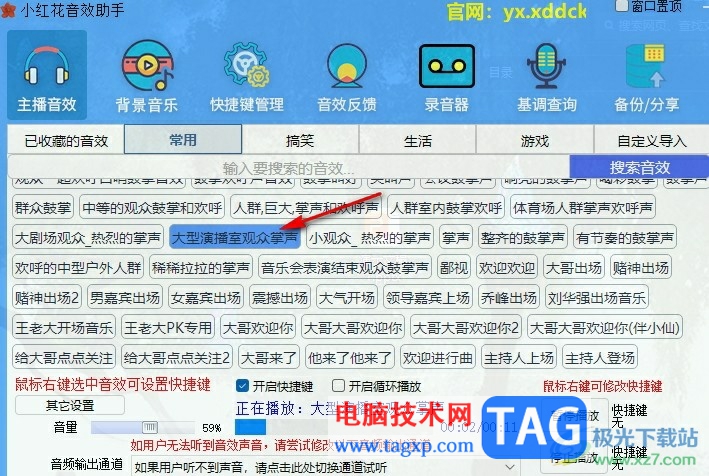
2、第二步,我们右键单击该音效,然后在菜单列表中点击“设置播放速度”选项
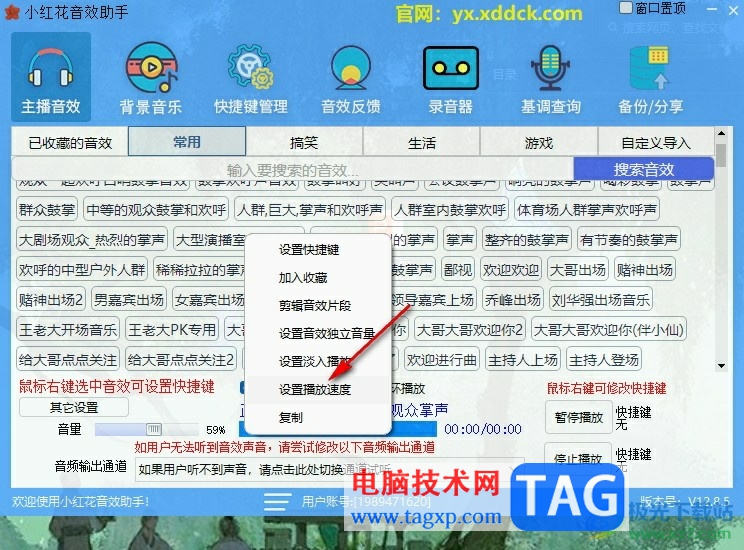
3、第三步,进入设置播放速度页面之后,我们在该页面中可以拖动滑块直接到自己需要的速度位置
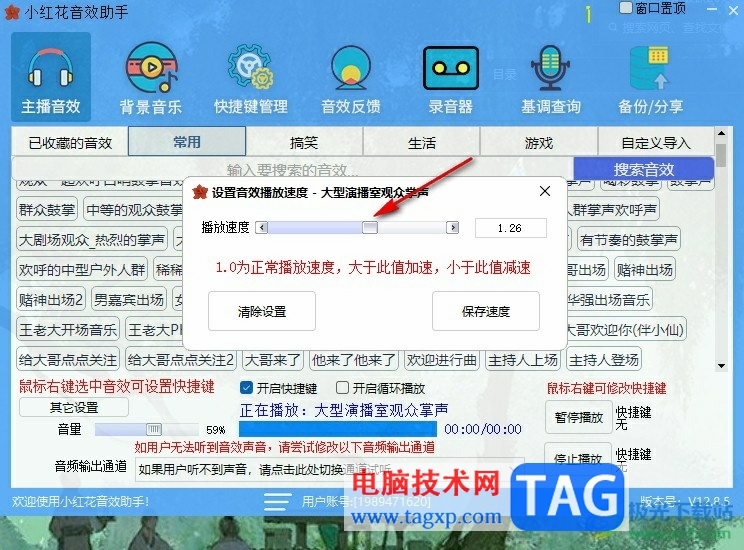
4、第四步,我们也可以点击左右箭头图标进行轻微调整,还可以直接在框内输入自己想要的倍速
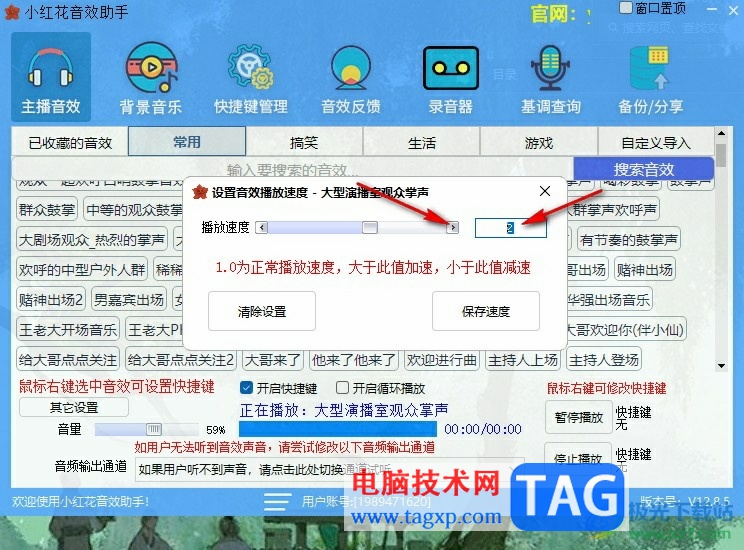
5、第五步,设置好自己需要的音效播放速度之后,我们点击“保存速度”选项即可
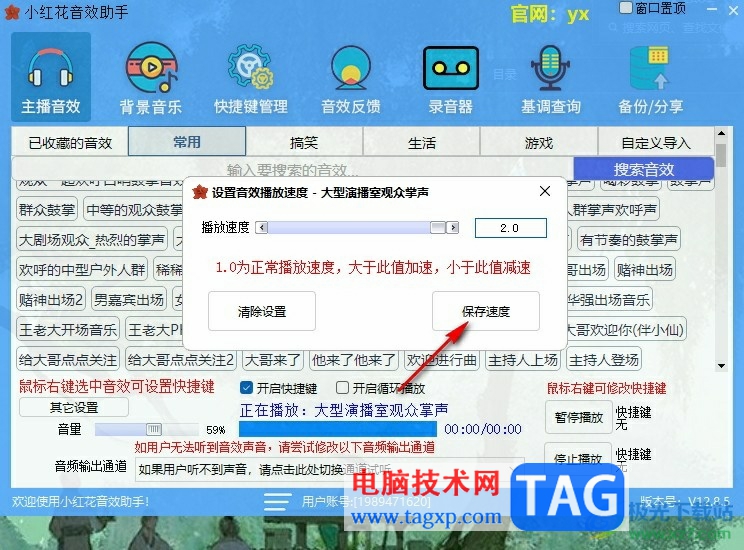
以上就是小编整理总结出的关于小红花音效助手倍速播放音效的方法,我们在小红花音效助手页面中右键单击一个音效,然后在菜单列表中点击设置播放速度选项,接着在弹框中我们在框内输入自己需要的倍速,最后点击保存速度选项即可,感兴趣的小伙伴快去试试吧。